Wprowadzenie
Dostosowanie rozmiaru wydruku na komputerze jest kluczowe dla czytelności i zapewnienia, że drukowane dokumenty spełniają osobiste lub profesjonalne standardy. Niezależnie od tego, czy przygotowujesz raport, czy drukujesz artykuł, zarządzanie rozmiarem wydruku ma znaczny wpływ na wynik. Ten przewodnik zawiera kroki, jak zmniejszyć wydruki na różnych systemach, w tym Windows i MacOS, z dostosowaniami specyficznymi dla przeglądarki i wskazówkami dotyczącymi konfiguracji drukarki. Nasze jasne instrukcje pozwalają efektywnie kontrolować preferencje dotyczące drukowania.

Zrozumienie ustawień wyświetlania i druku
Zrozumienie różnicy między ustawieniami wyświetlania a ustawieniami druku jest kluczowe. Rozmiar tekstu na ekranie nie zawsze odpowiada wydrukowi. Różnice często wynikają z rozdzielczości ekranu, rozmiarów monitorów i ustawień drukarki.
-
Różnicowanie między rozmiarem ekranowym a drukiem: Rozmiar tekstu ekranowego można dostosować za pomocą ustawień wyświetlania, co stanowi rozwiązanie ekranowe. Jednak rozmiar wydruku zależy od komunikacji komputera z drukarką. Nauczenie się, jak dostosować oba niezależnie, jest niezbędne.
-
Jak rozdzielczość wpływa na rozmiar wydruku: Rozdzielczość ekranu wpływa na zawartość wyświetlaną, co prowadzi do zamieszania, gdy występuje niezgodność między dokumentem cyfrowym a drukowaną stroną. Wyższe rozdzielczości zapewniają więcej szczegółów, często zmniejszając widoczność na ekranie, podczas gdy rozdzielczość druku determinuje fizyczną klarowność na papierze.
Opanowanie tych różnic przygotowuje cię do skutecznego dostosowywania czcionek na różnych platformach. Przyjrzyjmy się, jak modyfikować rozmiary wydruku na komputerach z systemem Windows.
Dostosowanie rozmiaru wydruku na komputerach z systemem Windows
Windows oferuje kilka opcji kontrolowania rozmiaru tekstu, głównie poprzez ustawienia wyświetlania i skalowanie.
-
Uzyskiwanie dostępu do ustawień wyświetlania w celu dostosowania czcionki: Kliknij prawym przyciskiem myszy na pulpicie i wybierz ‘Ustawienia wyświetlania’. Dostosuj rozmiar tekstu w celu zwiększenia lub zmniejszenia czytelności według potrzeb.
-
Użycie niestandardowego skalowania dla optymalnych wyników druku: Przejdź do ustawień wyświetlania i wybierz ‘Zaawansowane ustawienia skalowania’. Wprowadź procent, aby globalnie dostosować skalowanie, wpływając na wydruk poprzez zmianę wyświetlanego rozmiaru.
Choć dostosowania systemu Windows są podstawowe, stanowią one wstęp do szczegółowych modyfikacji dostępnych w ustawieniach MacOS.
Dostosowanie rozmiaru wydruku na MacOS
Użytkownicy MacOS mogą zmieniać ustawienia wyświetlania, aby wpływać na rozmiary wydruku za pomocą intuicyjnego interfejsu.
-
Nawigowanie w Preferencjach systemowych w celu zmiany tekstu: Kliknij menu Apple, wybierz ‘Preferencje systemowe’, a następnie ‘Wyświetlacze’. Dostosuj rozdzielczość wyświetlania, aby wpływać na renderowanie tekstu na ekranie i wydrukowane wyniki.
-
Wykorzystanie ustawień wyświetlania do dostosowań druku: W ‘Wyświetlaczach’ wybierz różne rozdzielczości, takie jak ‘Większy tekst’ lub ‘Więcej miejsca’, dostosowując rozmiar tekstu na ekranie i w druku.
Po zapoznaniu się z dostosowaniami na poziomie systemu operacyjnego, eksplorowanie ustawień przeglądarki staje się kluczowe dla sposobu, w jaki treści internetowe są przetwarzane na druk.
Dostosowania czcionki specyficzne dla przeglądarki
Przeglądarki internetowe dodają warstwę dostosowywania rozmiaru wydruku bezpośrednio z interfejsu przeglądarki.
-
Google Chrome: Otwórz ustawienia Chrome, przejdź do ‘Wygląd’, aby dostosować rozmiar czcionki. Do druku, ustawienia ‘Drukuj’ w Chrome zawierają ustawienia skalowania, umożliwiające redukcję bez wpływu na format.
-
Mozilla Firefox: Uzyskaj dostęp do opcji Firefox, a następnie ‘Ogólne’. Zmień rozmiary czcionek w ‘Język i wygląd’. Do zmian druku, użyj skalowalnych kontrol dialogów ‘Drukuj’.
-
Safari: Dostosuj rozmiar czcionki w ‘Preferencjach’ pod ‘Zaawansowane’. Podczas drukowania dialog oferuje skalowanie podobne do ustawień Chrome, wpływające na rozmiar tekstu wydruku.
Dostosowania przeglądarki zwiększają kontrolę nad rozmiarami tekstu i druku, ale skupienie na opcjach drukarki zapewnia precyzyjne wyniki.
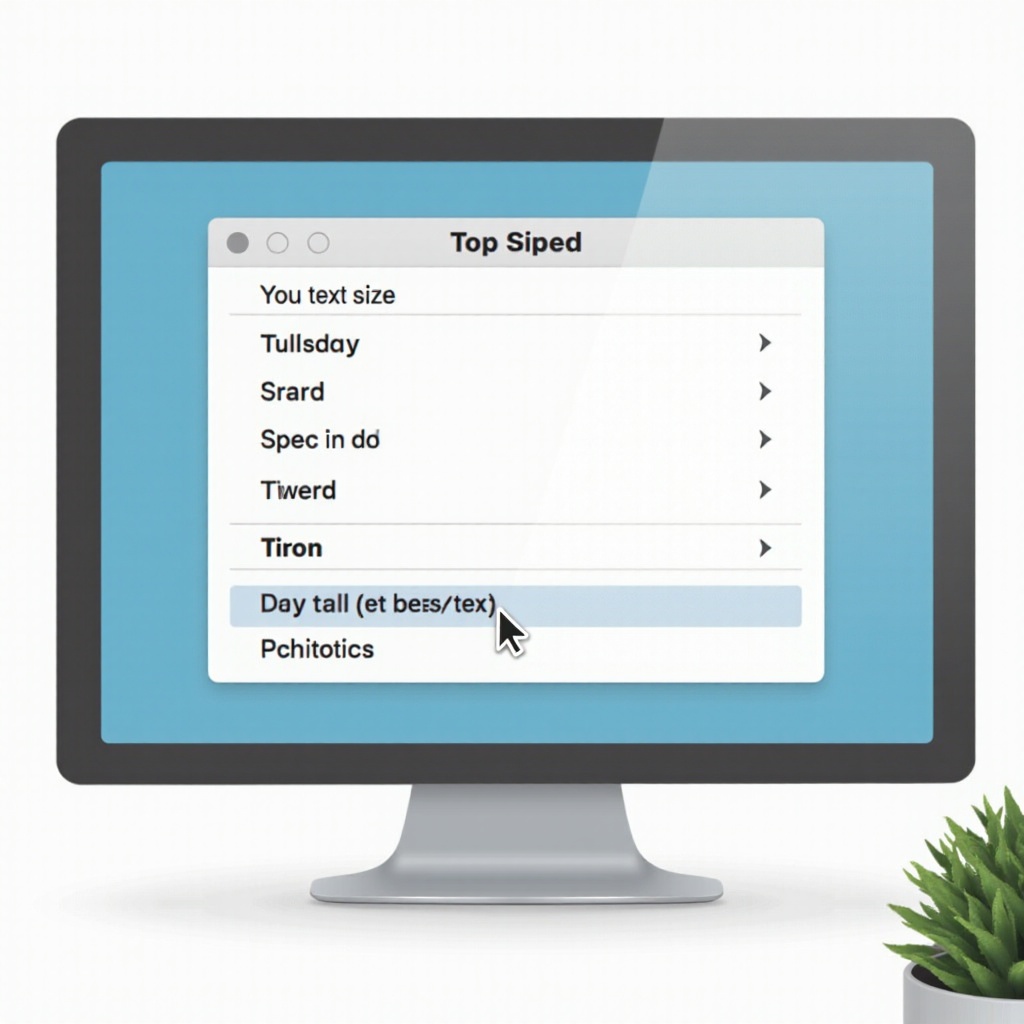
Konfigurowanie ustawień drukarki dla mniejszych wyników
Ustawienia drukarki uzupełniają modyfikacje systemowe i przeglądarki, kontrolując rozmiar druku za pomocą opcji w oknach dialogowych.
-
Badanie opcji w oknie dialogowym drukarki: Podczas wybierania ‘Drukuj’, okno dialogowe drukarki prezentuje opcje ‘Skalowanie’ lub ‘Rozmiar papieru’. Zmniejsz procent, aby zmniejszyć drukowaną zawartość.
-
Efektywne wykorzystanie podglądu wydruku: Użyj podglądu wydruku, aby upewnić się, że oczekiwania dotyczące dostosowanego rozmiaru wydruku są spełnione. Dokładnie sprawdź zmiany na wszystkich platformach, aby uzyskać fizyczne wyniki na stronie.
Te modyfikacje drukarki uzupełniają warstwy dostosowania dla optymalnego rozmiaru wydruku. Jednak mogą pojawić się problemy, które wymagają kroków w rozwiązywaniu problemów.
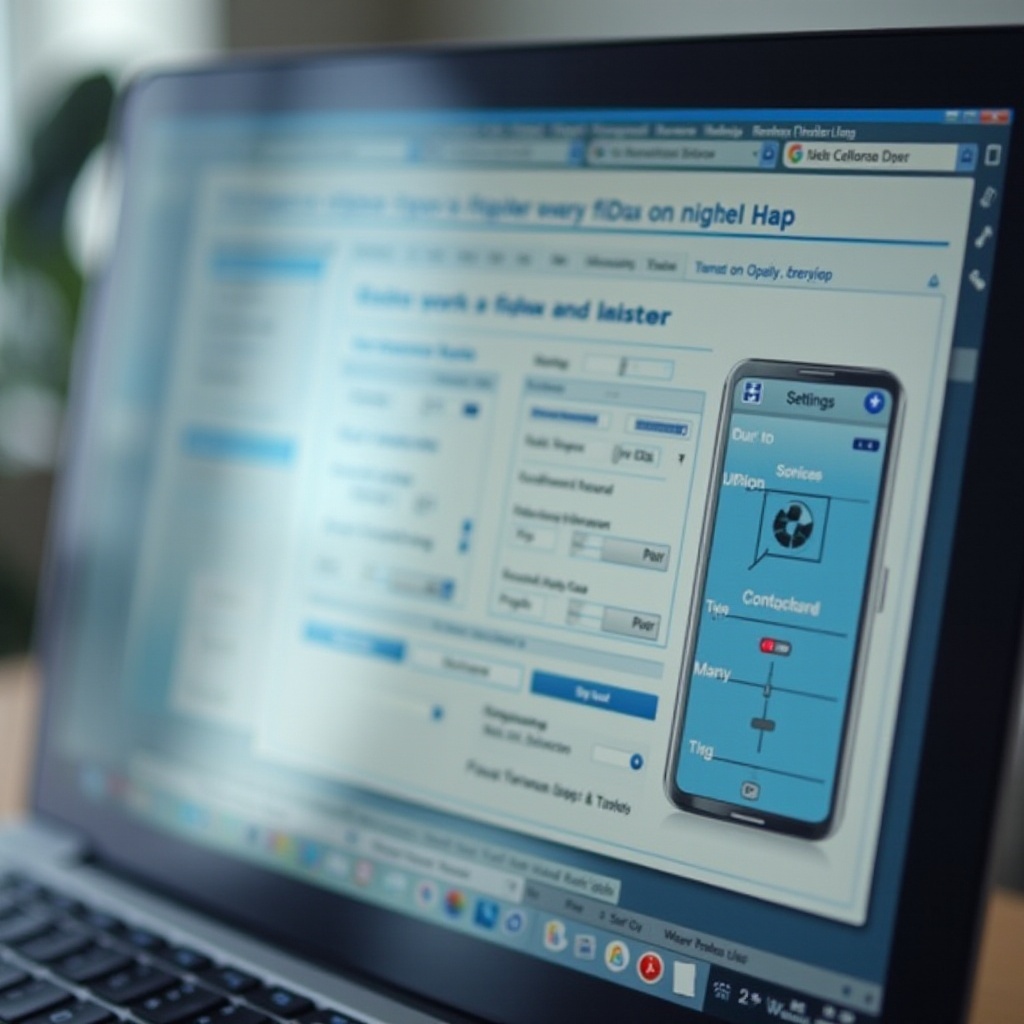
Rozwiązywanie typowych problemów
Mimo dostosowań mogą wystąpić problemy — tekst może wydawać się zbyt duży lub mały, lub skalowanie może wpływać na proporcje.
-
Rozwiązywanie problemów z rozmiarem tekstu: Przejrzyj ustawienia systemowe, aby upewnić się, że dostosowania są poprawnie zastosowane. Niewłaściwie dopasowane ustawienia przeglądarki i systemu operacyjnego często wprowadzają zamieszanie w wydrukach.
-
Obsługa problemów z skalowaniem i proporcjami druku: Jeśli wydruki wydają się rozciągnięte lub skurczone, zaktualizuj sterownik drukarki lub sprawdź ustawienia drukarki, aby zapobiec nadpisaniu domyślnych opcji.
Rozwiązanie tych problemów zapewnia, że dostosowania prowadzą do zadowalających materiałów drukowanych.
Podsumowanie
Podążając za tym kompleksowym przewodnikiem, użytkownicy mogą efektywnie zarządzać rozmiarem drukowanego tekstu. Regularnie przeglądaj ustawienia, gdy aktualizacje oprogramowania i preferencji ulegają zmianie. Dostosowanie pozwala na spersonalizowane, wysokiej jakości wyniki w sposób konsekwentny.
Najczęściej Zadawane Pytania
Dlaczego nie mogę zmienić rozmiaru wydruku w mojej przeglądarce?
Może to być spowodowane ograniczonymi uprawnieniami lub przestarzałymi ustawieniami. Sprawdź aktualizacje i uprawnienia w ustawieniach przeglądarki.
Co powinienem zrobić, jeśli sterownik drukarki nie pozwala na zmianę rozmiaru?
Upewnij się, że sterownik jest zaktualizowany. Pobierz aktualizacje ze strony producenta lub zainstaluj oprogramowanie ponownie, jeśli to konieczne.
Czy aplikacje zewnętrzne mogą pomóc w dostosowaniu rozmiarów drukowania?
Tak, aplikacje takie jak Adobe Acrobat oferują zaawansowane funkcje drukowania dla złożonych wymagań dokumentów.
